怎样把桌面的图标变大 怎样在电脑桌面上调整图标尺寸
更新时间:2024-06-15 16:41:16作者:yang
想要让电脑桌面上的图标看起来更加清晰和易于点击吗?那么不妨尝试一下调整图标的尺寸大小,在Windows系统中,只需右键点击桌面空白处,选择显示设置并在缩放和布局中调整图标大小即可。而在Mac系统中,同样是在桌面空白处右键点击,选择查看选项然后调整图标大小即可。通过简单的操作,让你的桌面图标变得更大更适合你的使用习惯。赶快试试吧!
操作方法:
1.首先在电脑桌面上右击一下,在出现的下拉菜单中。点击查看。

2.二级菜单中可以看到“大图标”、“小图标”“中等图标”等字样。

3.选择大图标按钮,桌面的图标就会变大。
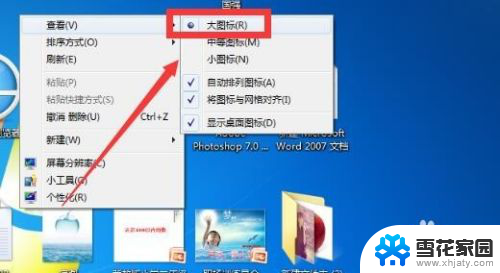
4.这时桌面的图标已经变大,其实还可以通过快捷键来控制桌面的图标。

5.把鼠标放在桌面上,然后按住键盘上的ctrl键。

6.滚动鼠标中间的滚轮,桌面的图标就会出现放大或缩小的效果。
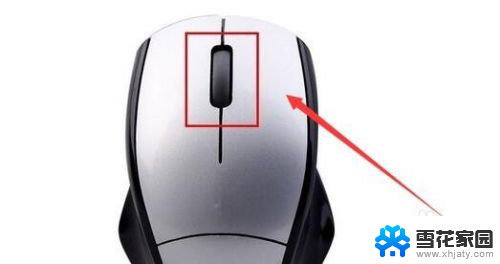
以上就是关于如何调整桌面图标大小的全部内容,如果有遇到相同情况的用户,可以按照小编的方法来解决。
怎样把桌面的图标变大 怎样在电脑桌面上调整图标尺寸相关教程
-
 怎样放大电脑桌面图标 电脑桌面上的图标如何调整大小
怎样放大电脑桌面图标 电脑桌面上的图标如何调整大小2023-12-07
-
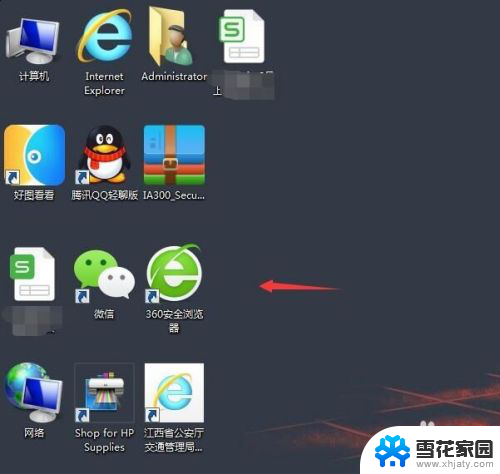 图标可以改变大小吗? 怎样调整电脑桌面上图标的大小
图标可以改变大小吗? 怎样调整电脑桌面上图标的大小2024-02-11
-
 桌面图标大小如何调整 如何调整电脑桌面上的图标大小
桌面图标大小如何调整 如何调整电脑桌面上的图标大小2024-04-25
-
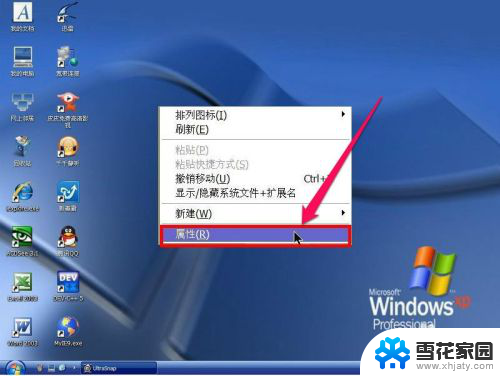 桌面图标间隙变大了怎么调小 桌面图标的间距调整教程
桌面图标间隙变大了怎么调小 桌面图标的间距调整教程2023-11-21
- 怎样把图标放到桌面上 桌面上怎么放置图标
- 电脑图标调整大小 电脑桌面上的图标如何调整大小
- 怎么把电脑桌面的图标放大 怎样改变电脑桌面图标的放大倍数
- 怎么改变桌面软件图标 怎样更改桌面软件的图标和名称
- 让电脑桌面图标变大 电脑桌面图标怎么放大
- 怎么把手机桌面的图标隐藏 如何在手机上隐藏桌面图标
- 打印机显示脱机状态怎么解决win0 打印机脱机无法打印怎么办
- window系统怎么设置锁屏密码 电脑桌面密码安全设置
- windows可以删除文件 笔记本文件删除方法
- 惠普windows七系统的电脑怎么恢复出厂设置? 笔记本电脑系统恢复方法
- window 10如何调电脑亮度 电脑屏幕亮度调节方法
- 电脑提示windows无法格式化怎么办 windows无法完成格式化的解决办法
电脑教程推荐